ไม่ต้องสงสัยเลยว่าเมื่อใช้แอพ Messages บน Mac การทำงานอย่างมีประสิทธิภาพด้วยการแจ้งเตือนข้อความแบบเทนั้นเป็นเรื่องยาก โดยเฉพาะอย่างยิ่งเมื่อคุณมีงานสำคัญ การแจ้งเตือนที่ไม่มีวันสิ้นสุดเหล่านี้อาจทำให้คุณเสียสมาธิได้ ดังนั้น การปิดเสียงข้อความบน Mac จึงเป็นสิ่งสำคัญ
โชคดีที่ Mac อนุญาตให้ปิดเสียง iMessages และในโพสต์นี้ เราจะเรียนรู้วิธีที่เป็นไปได้ทั้งหมดในการปิดเสียงข้อความบน Mac
นอกจากนี้ เราจะหารือเกี่ยวกับแอพเพิ่มประสิทธิภาพ Mac ที่น่าทึ่งซึ่งจะช่วยแก้ไขปัญหา iMessage และล้างข้อมูล Mac
ดังนั้น เรามาเริ่มเรียนรู้วิธีปิดเสียงข้อความบน Mac กันเลยดีกว่า
อ่านเพิ่มเติม – เปิด/ปิดบริการระบุตำแหน่งบน Mac ของคุณ:คู่มือฉบับสมบูรณ์
วิธีปิดเสียงแอปข้อความบน Mac
ต้องการปิดเสียงการแจ้งเตือนของข้อความทั้งหมดหรือไม่ คลิกการแจ้งเตือน iMessage แล้วเลือก ส่งอย่างเงียบๆ .

วิธีนี้จะสั่งให้ Mac ส่งข้อความภายในศูนย์การแจ้งเตือน โดยไม่มีการแจ้งเตือนใดๆ
หรือคุณสามารถทำตามขั้นตอนเหล่านี้เพื่อปิดการแจ้งเตือนข้อความ :
- คลิกไอคอน Apple> ไปที่ System Preferences > การแจ้งเตือน .
- เลือก ข้อความจาก แถบด้านข้าง
- คลิกถัดไป ไม่มี จากบานหน้าต่างด้านขวา การทำเช่นนั้นจะช่วยรับการแจ้งเตือนของแอพ Messages ในศูนย์การแจ้งเตือนเท่านั้น
นอกจากนี้ ในการปิดเสียงการแจ้งเตือนข้อความ อย่าลืมยกเลิกการเลือกตัวเลือก “เล่นเสียงสำหรับการแจ้งเตือน”
หากเปิดใช้งานตัวเลือกนี้ คุณจะได้ยินเสียงแจ้งเตือน นอกจากนี้ เพื่อไม่ให้เสียสมาธิ เราขอแนะนำให้คุณยกเลิกการเลือก ไอคอนแอปตราสัญลักษณ์ ตัวเลือก

อ่านเพิ่มเติม – วิธีลบข้อความบน Mac
วิธีเปิดเสียงข้อความบน Mac?
หากต้องการคืนค่าการเปลี่ยนแปลง ให้ทำตามขั้นตอนด้านล่าง:
1. คลิกไอคอน Apple> ไปที่ System Preferences > การแจ้งเตือน .
2. เลือก ข้อความจาก แถบด้านข้าง> เลือก แบนเนอร์ หรือ การแจ้งเตือน รูปแบบการแจ้งเตือน
ด้วยวิธีนี้ คุณจะเริ่มได้รับการแจ้งเตือนอีกครั้ง
อ่านเพิ่มเติม – เครื่องมือลบแอปที่ดีที่สุดสำหรับ Mac คือตัวใด
วิธีปิดเสียงหัวข้อการสนทนาเฉพาะเจาะจง
แทนที่จะปิดการแจ้งเตือนข้อความทั้งหมด จะเป็นการดีกว่าที่จะปิดเสียงการแจ้งเตือนที่ไม่ต้องการ นี่คือวิธีการทำ
1. เปิดแอป Messages บน Mac ของคุณ
2. เลือกการสนทนาที่คุณต้องการปิดเสียง
3. ปัดไปทางซ้ายบนแทร็คแพด> คลิกไอคอนรูประฆัง วิธีนี้จะช่วยซ่อนการแจ้งเตือนสำหรับข้อความที่เลือก
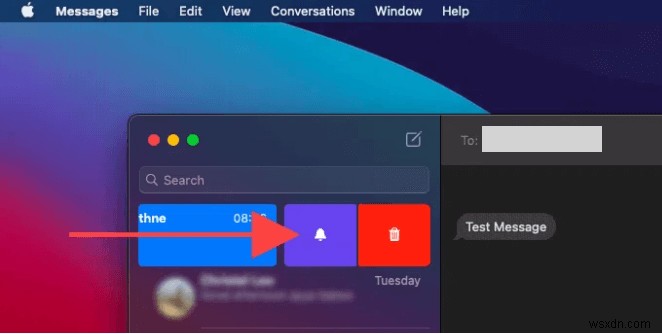
เมื่อใช้ขั้นตอนเดียวกัน การสนทนากลุ่มสามารถปิดเสียงได้ อย่างไรก็ตาม หากมีคนพูดถึงคุณ คุณจะได้รับการแจ้งเตือน
จะเปิดเสียงการสนทนาเฉพาะได้อย่างไร
หากต้องการเปิดเสียงการสนทนา ให้ปัดไปทางซ้ายอีกครั้งแล้วคลิกไอคอนกระดิ่ง
วิธีเปลี่ยนการตั้งค่าแอปข้อความ
การใช้บานหน้าต่างการตั้งค่าในข้อความ คุณสามารถแก้ไขการแจ้งเตือนและการตั้งค่าอื่นๆ ได้ นี่คือวิธีการใช้งาน
1. เปิดแอปข้อความ
2. จากแถบเมนู เลือก ข้อความ> การตั้งค่า .
3. คลิกแท็บทั่วไป> และใช้ตัวเลือกเพื่อแก้ไขการตั้งค่าการแจ้งเตือน

แจ้งเตือนฉันเกี่ยวกับข้อความจากผู้ติดต่อที่ไม่รู้จัก — เมื่อเปิดใช้งาน บล็อกการแจ้งเตือนข้อความสำหรับข้อความที่ได้รับจากผู้ติดต่อที่ไม่รู้จัก มีประโยชน์เมื่อคุณต้องการปิดเสียงข้อความแจ้งเตือนจากผู้ส่งที่ไม่รู้จัก
แจ้งเตือนฉันเมื่อมีคนพูดถึงชื่อของฉัน — เปิดใช้งานเพื่อหลีกเลี่ยงการรับการแจ้งเตือนแม้เมื่อคุณถูกกล่าวถึงในการสนทนากลุ่ม
เสียงข้อความที่ได้รับ :ต้องการได้ยินเสียงเมื่อคุณได้รับข้อความโดยใช้ตัวเลือกนี้
จะปิดการแจ้งเตือนทั้งหมดด้วยห้ามรบกวนได้อย่างไร
นอกเหนือจากการปิดเสียง iMessage บน Mac แล้ว หากคุณต้องการปิดใช้งานแบนเนอร์และการเตือนทั้งหมดจาก Messages และแอพอื่นๆ ให้ใช้ Do Not Disturb
หมายเหตุ – การทำตามขั้นตอนเหล่านี้จะเป็นการปิดใช้งานการแจ้งเตือนไม่ให้ปรากฏขึ้นและทำให้เราเสียสมาธิ อย่างไรก็ตาม คุณสามารถดูได้ในศูนย์การแจ้งเตือน
หากต้องการใช้ห้ามรบกวน ให้ทำตามขั้นตอนเหล่านี้:
ข้อมูล – ตั้งแต่ macOS Big Sur เช่น iPhone และ iPad ตอนนี้แถบเมนูมีศูนย์ควบคุมที่จัดกลุ่มตัวเลือกสำหรับ Wi-Fi, บลูทูธ, AirDrop, ห้ามรบกวน และอื่นๆ

1. เปิดศูนย์ควบคุม> เลือก ห้ามรบกวน หากต้องการปรับแต่งระยะเวลา ให้เปิดและตั้งค่าระยะเวลาที่ใช้งาน

2. นอกจากนี้ คุณสามารถใช้ Do Not Disturb เพื่อตั้งค่าตารางการทำงานที่ปราศจากสิ่งรบกวน โดยคลิกที่โลโก้ Apple> System Preferences > การแจ้งเตือน> ห้ามรบกวน .
3. เลือก จาก และบอกเวลาเริ่มต้นและเวลาสิ้นสุด จากที่นี่ คุณสามารถทำการแก้ไขอื่นๆ และสามารถเปิดใช้งาน อนุญาตการโทรซ้ำ ตัวเลือก. วิธีนี้จะช่วยให้เข้าร่วมการโทร FaceTime แบบเร่งด่วนได้แม้ในขณะที่ห้ามรบกวนเปิดใช้งานอยู่

หลังจากทำการเปลี่ยนแปลงทั้งหมดแล้ว ให้ปิดบานหน้าต่างการแจ้งเตือน ห้ามรบกวนจะเริ่มโดยอัตโนมัติตามเวลาที่กำหนด
วิธีปิดใช้งานแอปข้อความบน Mac
หากคุณต้องการให้ Mac ของคุณเป็นอิสระจาก iMessage ให้ทำตามขั้นตอนเหล่านี้เพื่อปิดใช้งานแอพ Message เมื่อคุณทำเช่นนั้น คุณจะไม่ต้องปิดเสียงข้อความบน Mac อีกต่อไป
1. เปิดแอปข้อความ
2. เลือก ข้อความ> ค่ากำหนด> iMessage แท็บ> ออกจากระบบ

การดำเนินการนี้จะปิดใช้งานแอป Messages บน Mac ของคุณ
อีกทางหนึ่ง หากคุณต้องการหยุดรับสายโทรศัพท์หรืออีเมลจากบัญชีใดบัญชีหนึ่ง คุณสามารถทำได้จากตัวเลือก คุณสามารถรับข้อความได้ที่ ส่วน
สรุป
หากคุณไม่ชอบให้เสียสมาธิขณะทำงาน สิ่งสำคัญคือต้องควบคุมแอป Messages การไม่ทำเช่นนั้นจะทำให้ผลผลิตลดลงและคุณจะพลาดการทำสิ่งที่สำคัญ ใช้วิธีการใดๆ ที่อธิบายไว้ข้างต้น คุณสามารถปิดเสียงการแจ้งเตือนข้อความที่น่ารำคาญได้ ขึ้นอยู่กับคุณว่าจะเลือกวิธีใด
แต่เดี๋ยวก่อน ในตอนแรก เราได้พูดถึงเครื่องมือเพิ่มประสิทธิภาพ Mac แล้วมันอยู่ที่ไหน?
ไม่ต้องกังวลไปเลย
รู้จักกันแพร่หลายในชื่อ CleanMyMac X เครื่องมือปรับแต่ง Mac ที่น่าทึ่งนี้ควบคู่ไปกับการล้างไฟล์ขยะ จัดระเบียบ Mac และกู้คืนพื้นที่ นอกจากนี้ยังช่วยแก้ไขปัญหาเกี่ยวกับแอพ Messages
จากที่กล่าวมา หากจุดใดก็ตามที่ iMessage หยุดทำงานสำหรับคุณหรือมีอาการสะอึกขณะใช้แอป Messages คุณสามารถใช้ CleanMyMac X ได้
เมื่อใช้คุณสมบัติ Smart Scan พื้นฐาน คุณจะสามารถสแกน Mac ของคุณเพื่อหาไวรัส มัลแวร์ ไฟล์ขยะ และอื่นๆ ซึ่งเป็นสาเหตุทั่วไปของปัญหา iMessage ได้อย่างง่ายดาย
หากต้องการใช้ CleanMyMac X และปรับแต่ง Mac อยู่เสมอ ให้ดาวน์โหลด CleanMyMac X จากลิงก์ด้านล่าง:
เมื่อใช้เครื่องมือนี้ คุณจะทำสิ่งต่างๆ ได้มากมายเมื่อต้องดูแล Mac ให้สะอาดและไม่เกะกะ
การปิดเสียงข้อความบน Mac มีชัยไปกว่าครึ่ง และเมื่อมี CleanMyMac X รองรับ คุณคือผู้ชนะ!
อ่านถัดไป –
วิธีเพิ่มพื้นที่จัดเก็บจดหมายของคุณใน Mac
วิธีใช้พื้นที่ดิสก์อย่างชาญฉลาดบนอุปกรณ์ Windows, Mac และ Android
คำถามที่พบบ่อย –
ไตรมาสที่ 1 ฉันจะปิดเสียง iMessage บน Mac ได้อย่างไร
ถึง หยุดการแจ้งเตือน iMessage บน Mac:
- คลิกโลโก้ Apple> ค่ากำหนดของระบบ> การแจ้งเตือน> ข้อความ> ยกเลิกการเลือก “อนุญาตการแจ้งเตือน”
- การดำเนินการนี้จะปิดการแจ้งเตือนทั้งหมดสำหรับ iMessage ไม่ให้แสดงขึ้นมาบน Mac ของคุณ
ไตรมาสที่ 2 ฉันจะปิดเสียงข้อความและการโทรบน Mac ได้อย่างไร
การแจ้งเตือนข้อความเสียงน่ารำคาญ หากต้องการปิดเสียงข้อความ iMessage ให้ทำตามขั้นตอนเหล่านี้:
- คลิกโลโก้ Apple> ค่ากำหนดของระบบ> การแจ้งเตือน> ข้อความ .
- ยกเลิกการเลือกตัวเลือกเพื่อเล่นเสียงสำหรับการแจ้งเตือน .
หากต้องการเลือกเสียงใหม่สำหรับการแจ้งเตือนข้อความ ให้ทำตามขั้นตอนเหล่านี้:
- ข้อความ> ค่ากำหนด
- เปิด ข้อความที่ได้รับเสียง> จาก เมนูแบบเลื่อนลงเลือกโทนสีใหม่
ไตรมาสที่ 3 iMessage บน Mac มีโหมดห้ามรบกวนหรือไม่
ใช่ คุณตั้งค่าห้ามรบกวนจากศูนย์ควบคุมสำหรับการแจ้งเตือนทั้งหมดหรือการสนทนาแต่ละรายการภายใน iMessage
ไตรมาสที่ 4 ฉันจะปิดข้อความบน Mac ได้อย่างไร
- โลโก้ Apple> การตั้งค่าระบบ
- บานหน้าต่างการแจ้งเตือน> ข้อความในแถบด้านซ้ายมือ> คลิก "ไม่มี" และยกเลิกการเลือกตัวเลือกอื่นๆ ทั้งหมด
การดำเนินการนี้จะปิดเสียงการแจ้งเตือนข้อความที่น่ารำคาญบน Mac
หากคุณต้องการปิดใช้งาน iMessage บน Mac เนื่องจากคุณกำลังขายหรือยกให้ผู้อื่น คุณจะต้องออกจากระบบ iCloud ไปพร้อมกัน นอกเหนือจากการออกจากระบบข้อความ
- คลิกเมนู Apple แล้วเลือก System Preferences
- คลิกที่ iCloud
- ที่มุมล่างซ้ายของหน้าต่าง ให้คลิกออกจากระบบ


